文件无法打开:如何解决“没有程序与之关联来执行该操作”的问题?
作者:佚名 来源:未知 时间:2024-11-28
在日常生活中,当我们尝试打开一个文件时,偶尔会遇到系统提示“该文件没有程序与之关联来执行该操作”的错误信息。这一状况可能令人困惑,但不必惊慌,因为它通常意味着计算机上没有安装适当的程序来识别或打开该文件类型。本文将从文件类型识别、程序安装与关联、系统配置与修复、以及文件恢复与替代方案等多个维度,提供一系列实用的解决策略。
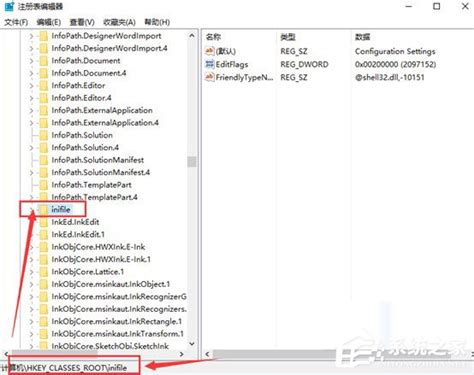
文件类型识别:认识你的文件
首先,我们需要明确文件的类型。在Windows系统中,文件类型通常由文件扩展名(即文件名后的点号后部分,如.txt、.docx、.jpg等)来表示。每种文件类型都对应一种或多种能够打开它的程序。例如,.txt文件通常由记事本或类似文本编辑器打开,而.docx文件则需要Microsoft Word或兼容的文档处理软件。
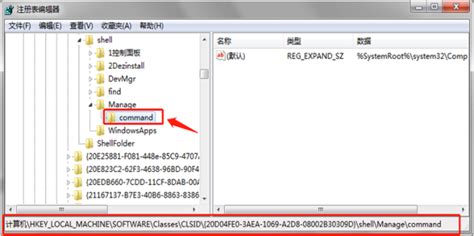
当你遇到“该文件没有程序与之关联来执行该操作”的错误时,第一步是检查文件的扩展名,确保它没有被错误地修改或隐藏。在Windows资源管理器中,可以通过更改文件夹选项来显示文件扩展名。如果文件扩展名不正确,你可能需要手动更正它,或者尝试将文件重命名为正确的扩展名(这要求你知道文件的原始类型)。
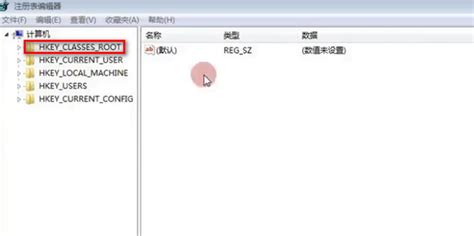
程序安装与关联:找到合适的“钥匙”
一旦确定了文件类型,下一步就是确保你有能够打开该类型文件的程序。如果尚未安装,你需要从官方网站或可信的软件商店下载并安装适当的软件。例如,如果你有一个.pdf文件但系统无法打开,你可能需要安装Adobe Reader或类似的PDF阅读器。
安装完程序后,大多数情况下,程序会自动将其自身与相应的文件类型关联起来。但有时,这种关联可能会因为某些原因(如注册表损坏、软件更新不当等)而丢失。这时,你需要手动建立关联。在Windows中,可以通过“控制面板”中的“程序”或“默认程序”设置来更改文件类型关联。找到目标文件类型,然后选择你想要与之关联的程序即可。
系统配置与修复:深入系统内部
如果上述方法都未能解决问题,可能需要考虑系统级别的配置与修复。以下是一些可能有助于解决问题的步骤:
1. 运行系统文件检查器:Windows系统提供了一个名为“sfc /scannow”的工具,用于扫描和修复系统文件的完整性。你可以在命令提示符(以管理员身份运行)中输入此命令,然后让系统自行检查和修复。
2. 修复注册表:注册表是Windows系统中用于存储系统设置和程序信息的数据库。不正确的注册表条目可能导致文件类型关联错误。虽然手动编辑注册表具有风险,但你可以使用注册表清理工具或专业软件来扫描和修复注册表中的错误。
3. 重置默认程序:有时,将系统重置为使用默认程序打开文件类型可以解决关联问题。在“控制面板”的“默认程序”设置中,你可以选择“重置”选项来恢复默认的文件类型关联。
4. 更新操作系统:确保你的操作系统是最新的,因为系统更新通常包含对已知问题的修复。
文件恢复与替代方案:以防万一的准备
在处理文件类型关联问题时,有时可能会遇到文件损坏或丢失的情况。为了以防万一,以下是一些建议:
1. 定期备份:定期将重要文件备份到外部硬盘、云存储或其他安全位置。这样,即使原始文件受损或丢失,你也能从备份中恢复。
2. 使用文件恢复软件:如果文件意外删除或损坏,可以使用文件恢复软件来尝试恢复。这些软件能够扫描硬盘以查找丢失的文件,并尝试将其恢复。
3. 寻找替代软件:如果某个特定的程序无法打开你的文件,可以尝试寻找其他能够打开相同类型文件的软件。例如,对于.docx文件,除了Microsoft Word外,还可以使用LibreOffice Writer等免费开源的文档处理软件。
4. 在线工具和服务:对于某些类型的文件(如PDF、图像、音频等),你可以使用在线工具或服务来查看或转换它们。这些工具通常不需要安装任何软件,只需在浏览器中访问相应的网站即可。
结语
遇到“该文件没有程序与之关联来执行该操作”的错误时,不要过于焦虑。通过识别文件类型、安装并关联正确的程序、检查和修复系统设置、以及采取必要的文件恢复措施,你通常能够解决这个问题。同时,保持系统的定期更新和备份习惯也是预防此类问题的重要措施。记住,耐心和细心是解决问题的关键。在尝试任何修复步骤之前,最好先备份你的数据和系统设置,以防万一。
- 上一篇: 如何在Windows10系统中将IE11设置为默认浏览器?
- 下一篇: 哪些平台可以回收旧书?





























